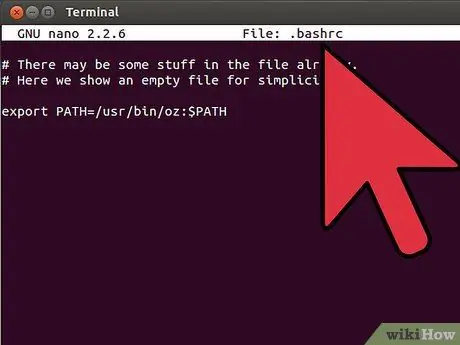- Autor Jason Gerald [email protected].
- Public 2024-01-19 22:14.
- E modifikuara e fundit 2025-01-23 12:47.
Sistemet operative në përgjithësi përdorin variablat e mjedisit për të përcaktuar cilësimet e ndryshme globale që ndikojnë në pjesë të sistemit, ose për të menaxhuar aplikacionet. Ndryshorja PATH është një nga ndryshoret e mjedisit, dhe shpesh përdoret pa dijeninë e përdoruesit. Kjo variabël mban një listë të drejtorive që do të përdoren nga aplikacionet (veçanërisht predhat) për të kërkuar komanda.
Hapi
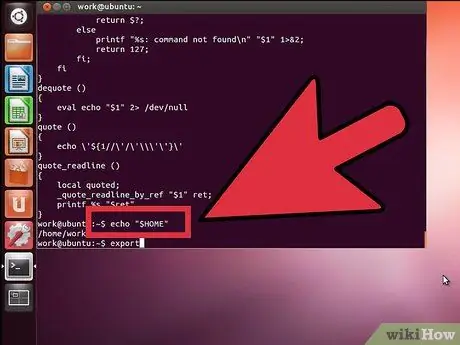
Hapi 1. Njihni përmbajtjen e ndryshores PATH duke futur komandën "echo $ PATH" në dritaren shell
Do të shihni një listë drejtorish si në shembullin e mëposhtëm:
- uzair@linux: ~ $ echo $ PATH/home/uzair/bin:/usr/local/sbin:/usr/local/bin:/usr/bin:/bin:/usr/games
- Shënim: ekrani i drejtorisë në ndryshoren $ PATH ndahet me ":".
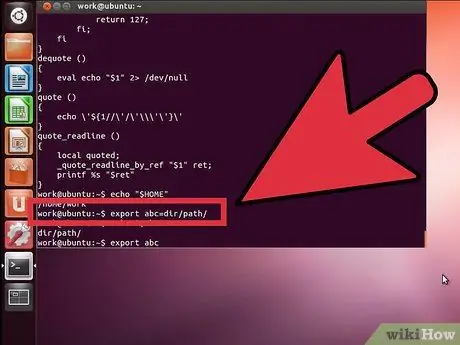
Hapi 2. Shto drejtorinë ":
/sbin "dhe":/usr/sbin "përkohësisht në listën PATH me komandën e mëposhtme:
uzair@linux: ~ $ PATH export = $ PATH:/sbin/:/usr/sbin/
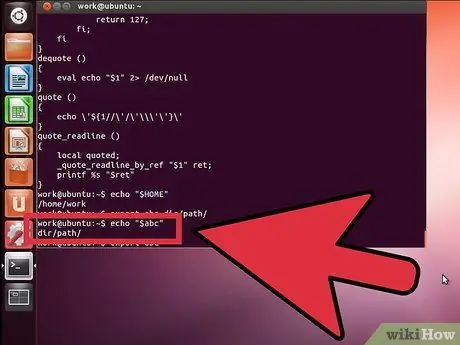
Hapi 3. Shfaq përmbajtjen e ndryshores PATH për të konfirmuar që ndryshimi ka ndodhur
- uzair@linux: ~ $ echo $ PATH/home/uzair/bin:/usr/local/sbin:/usr/local/bin:/usr/sbin:/usr/bin:/sbin:/bin:/usr/games
- Mbani në mend se ndryshimet e mësipërme janë vetëm të përkohshme dhe do të zhduken kur kompjuteri të rindizet.
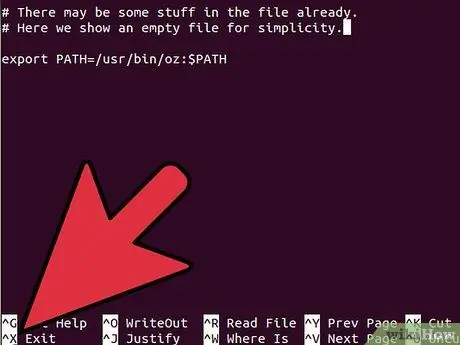
Hapi 4. Provoni të ekzekutoni aplikacionin i cili është në Rrugën e re për t'u siguruar që ndryshimet tuaja nuk po shkaktojnë ndonjë problem